I Migliori 6 Strumenti per Convertire MPEG in AVI Facilmente
La conversione di video MPEG in formato AVI è essenziale per la compatibilità con vari lettori multimediali e software di editing. L'MPEG, noto per la sua efficiente compressione, deve spesso essere convertito nel formato AVI, ampiamente utilizzato, per garantire una riproduzione senza interruzioni su diversi dispositivi e piattaforme. Che si utilizzi Windows o Mac, è fondamentale un convertitore affidabile che mantenga la qualità video e offra facilità d'uso. Questa guida esplora i migliori convertitori da MPEG ad AVI, concentrandosi su HitPaw Univd e su diverse alternative online, aiutandovi a trovare lo strumento migliore per le vostre esigenze e fornendo istruzioni passo-passo per facilitare il processo di conversione.
Il Miglior Convertitore MPEG AVI per Win e Mac
Per convertire i video MPEG in formato AVI sia su Windows che su Mac, HitPaw Univd (HitPaw Video Converter) è la scelta migliore. Questo software è noto per la sua affidabilità, velocità e facilità d'uso, che lo rendono uno strumento eccellente per i principianti e gli utenti esperti. HitPaw Univd supporta diversi formati video e audio, assicurando che i vostri file multimediali siano sempre compatibili con i vostri dispositivi e software.
Caratteristiche Principali di HitPaw UnivdHitPaw Univd offre diverse caratteristiche che lo rendono una soluzione ideale per convertire i video MPEG in AVI:
- 1. Ampio supporto di formati:HitPaw Univd supporta oltre 1000 formati video e audio, compresi quelli più diffusi come MP4, MKV, MOV e AVI. Questo ampio supporto di formati garantisce la possibilità di convertire praticamente qualsiasi file multimediale senza problemi di compatibilità.
- 2. Conversione ad alta velocità: il software utilizza tecnologie avanzate di accelerazione hardware, velocizzando in modo significativo il processo di conversione. Questa funzione è particolarmente utile quando si tratta di file video di grandi dimensioni o di convertire più video contemporaneamente.
- 3. Conversione in batch:HitPaw consente l'elaborazione in batch, permettendo di convertire più file contemporaneamente. Questa funzione consente di risparmiare tempo e fatica ed è ideale per gli utenti che dispongono di ampie librerie video.
- 4. Strumenti di modifica:Prima di convertire, è possibile modificare i video utilizzando gli strumenti integrati di HitPaw. Funzioni come il taglio, il ritaglio e l'aggiunta di effetti consentono di migliorare i video, assicurando che soddisfino le vostre esigenze.
- 5. Interfaccia facile da usare: Progettato pensando all'esperienza dell'utente, HitPaw Univd presenta un'interfaccia intuitiva e facile da navigare. Sia i principianti che gli utenti esperti troveranno il software semplice ed efficiente.
Converting MPEG videos to AVI with HitPaw Univd is a simple process. Ecco i passi da seguire:
1. Download e installazione: Per prima cosa, scaricare HitPaw Univd dalla pagina ufficiale del prodotto. Seguire le istruzioni sullo schermo per installare il software sul computer.
2. Avviare il software:Aprire HitPaw Univd. Fare clic su "Aggiungi file" nell'interfaccia principale per importare i video MPEG. È anche possibile trascinare i file direttamente nella finestra del programma.

3. Selezionare il formato di uscita: Dopo aver importato i file dalle opzioni disponibili, scegliere AVI come formato di uscita finale. HitPaw consente di personalizzare le impostazioni di output, tra cui risoluzione, bitrate e altri parametri, per garantire la migliore qualità.

4. Modifica (facoltativa): Se necessario, utilizzare gli strumenti di modifica per tagliare, ritagliare o migliorare i video. Questa fase è facoltativa ma utile per mettere a punto i media prima della conversione.

5. Avviare la conversione: Una volta pronti, fare clic sul pulsante "Converti" per avviare il processo di conversione. HitPaw si occuperà del resto, utilizzando la sua tecnologia di conversione ad alta velocità per fornire i file AVI in modo rapido ed efficiente.

6. Notifica di completamento:Il software vi avviserà una volta completata la conversione. È quindi possibile accedere ai file AVI convertiti dalla cartella di output designata.
Convertitori alternativi da MPEG 4 ad AVI
Se state cercando alternative a HitPaw Univd, diversi strumenti online possono aiutarvi a convertire i video MPEG in formato AVI. Qui esploriamo quattro opzioni popolari: FreeConvert, CloudConvert, Aconvert e Online Convert Free.
1. FreeConvert
FreeConvert è un versatile strumento di conversione online che supporta diversi formati di file, tra cui video, audio, documenti e immagini. È noto per la sua interfaccia semplice e per il processo di conversione facile da seguire.
Vantaggi
- Ampio supporto di formati: FreeConvert è uno strumento versatile per la conversione di vari formati.
- Opzioni di personalizzazione: Gli utenti possono regolare le dimensioni dei file, la risoluzione e altre impostazioni per adattare l'output alle loro preferenze.
- Interfaccia user-friendly: Il sito web è facile da navigare, rendendo il processo di conversione semplice e veloce.
Svantaggi
- Limiti di dimensione dei file: La versione gratuita ha limitazioni che possono essere restrittive per i file video più grandi.
- Annunci: Il sito contiene annunci, che possono distrarre e compromettere l'esperienza dell'utente.
2. CloudConvert
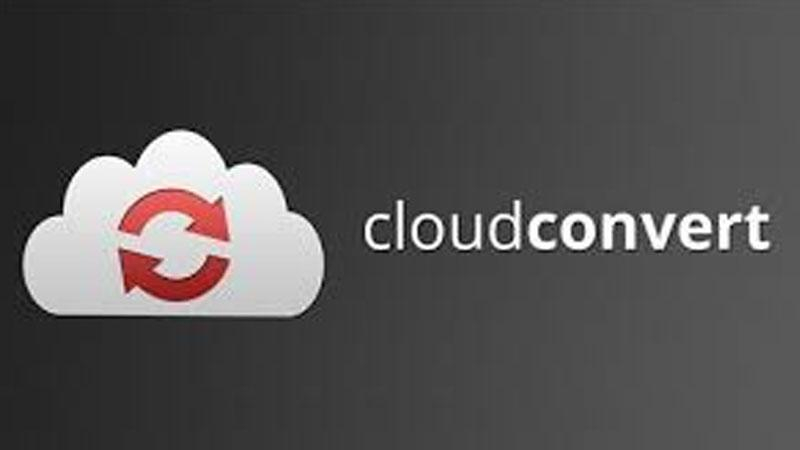
CloudConvert è un servizio di conversione online molto affidabile. Si integra perfettamente con i servizi di cloud storage come Google Drive, Dropbox e OneDrive. Supporta oltre 200 formati, il che lo rende uno dei convertitori più versatili.
Vantaggi
- Ampio supporto di formati: CloudConvert supporta diversi formati video, audio, documenti e immagini.
- Integrazione con il cloud: L'importazione e l'esportazione di file direttamente dai servizi di archiviazione cloud aumenta la comodità.
- Output di alta qualità: Il servizio fornisce conversioni di alta qualità con impostazioni personalizzabili.
Svantaggi
- Conversioni gratuite limitate: Gli utenti gratuiti sono limitati a un certo numero di conversioni al giorno, che potrebbe dover essere aumentato per gli utenti più assidui.
- Richiede una connessione a Internet: È necessaria una connessione stabile a Internet per caricare e scaricare.
3. Aconvert
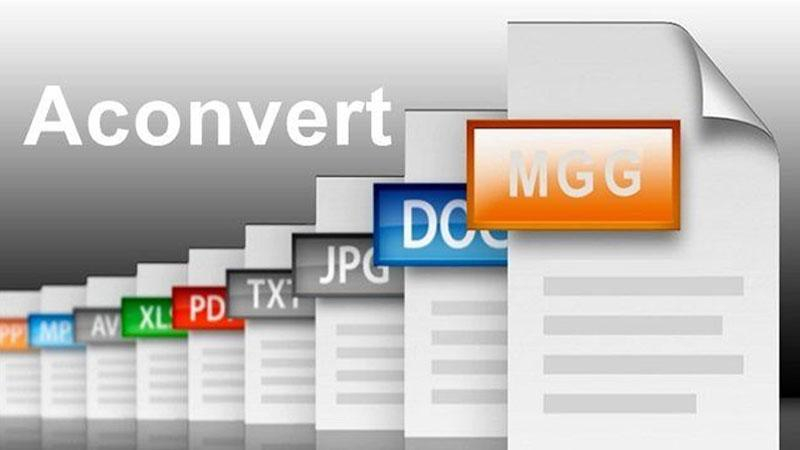
A convert è uno strumento di conversione online semplice ma efficace che offre una varietà di opzioni di output. È stato progettato per gli utenti che hanno bisogno di un modo rapido e diretto per convertire i loro file.
Vantaggi
- Facilità d'uso: L'interfaccia è semplice e permette di convertire i file senza problemi.
- Conversione in batch: Supporta l'elaborazione in batch, consentendo agli utenti di convertire più file contemporaneamente.
- Output personalizzabile: Offre diverse impostazioni di output, tra cui la regolazione della risoluzione e del bitrate.
Svantaggi
- Interfaccia obsoleta: Il design del sito web deve essere aggiornato, il che può interessare solo alcuni utenti.
- Annunci: La presenza di annunci può distrarre durante il processo di conversione.
4. Online Convert Free

Online Convert Free è uno strumento accessibile progettato per conversioni rapide e senza problemi. Supporta diversi formati e non richiede la registrazione, il che lo rende comodo per un uso occasionale.
Vantaggi
- Nessuna registrazione richiesta: Gli utenti possono convertire i file senza creare un account, semplificando il processo.
- Conversione rapida: Lo strumento offre tempi di conversione rapidi, ideali per gli utenti più frettolosi.
- Supporto di più formati: Supporta un'ampia gamma di formati video e audio.
Svantaggi
- Caratteristiche limitate: A differenza del software desktop, manca di funzioni avanzate come gli strumenti di editing.
- Ad-Supported: Il sito è supportato da annunci pubblicitari, che possono compromettere l'esperienza dell'utente.
Domande Frequenti su Convertitore MPEG-AVI gratuito
Q1. Qual è il miglior convertitore gratuito da MPEG ad AVI?
A1. Il miglior convertitore gratuito da MPEG ad AVI dipende dalle vostre esigenze specifiche. HitPaw Univd è altamente raccomandato per le conversioni di alta qualità e le funzioni aggiuntive.
Q2. Come posso convertire MPEG in AVI senza perdere qualità?
A2. Per convertire MPEG in AVI senza perdere qualità, utilizzare un convertitore che supporti l'uscita ad alta risoluzione e utilizzi l'accelerazione hardware, come HitPaw Univd.
Conclusione di Convertire MPEG in AVI
La conversione di video MPEG in formato AVI è resa semplice da diversi strumenti disponibili per utenti Windows e Mac. HitPaw Univd (HitPaw Video Converter) si distingue per le sue solide funzioni e il design facile da usare, mentre le alternative online come HitPaw Online Video Converter, FreeConvert e CloudConvert offrono convenienza e accessibilità. Qualunque strumento scegliate, assicuratevi che soddisfi le vostre esigenze di qualità video e velocità di conversione. Provate HitPaw Univd oggi stesso per sperimentare conversioni video senza problemi.

















 HitPaw VikPea
HitPaw VikPea  HitPaw Rimozione Filigrana
HitPaw Rimozione Filigrana  HitPaw Rimozione Oggetti Video
HitPaw Rimozione Oggetti Video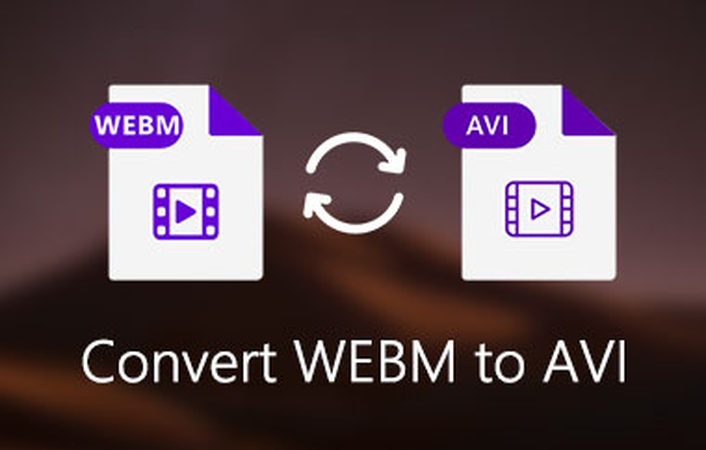
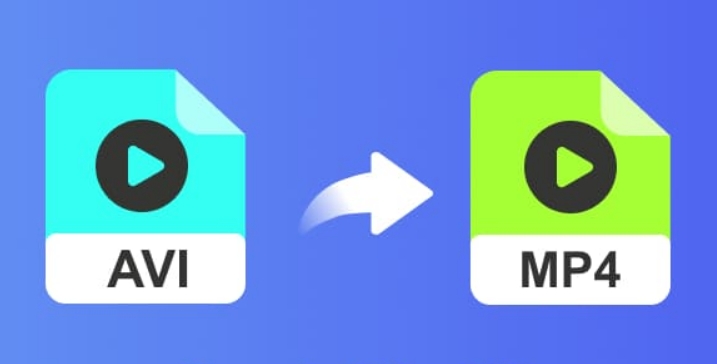


Condividi questo articolo:
Seleziona la valutazione del prodotto:
Joshua Hill
Caporedattore
Lavoro come libero professionista da più di cinque anni. Mi colpisce sempre quando scopro cose nuove e conoscenze aggiornate. Penso che la vita sia sconfinata, ma io non conosco limiti.
Vedi tutti gli articoliLascia un Commento
Crea il tuo commento per gli articoli di HitPaw